반응형
linux ubuntu rabbitmq 설치
"ubuntu 22.04 rabbitmq설치/ ubuntu 20.04 rabbitmq설치"
" rabbitmq 방화벽 설정 및 실행 "
rabbitmq 개념
RabbitMQ는 오픈 소스 메시지 브로커 소프트웨어이다.
프로그램 및 서비스 간에 비동기식 메시지 통신을 가능하게 해주는 중앙 집중식 메시지큐 시스템이다.
AMQP(Advanced Message Queuing Protocol) 프로토콜을 기반으로 한다.
rabbitmq 주요용어
Producer: 생산자로 부르며 메시지를 생성하고 RabbitMQ 큐로 보내는 서비스이다.
Consumer: 소비자로 부르며 큐에서 메시지를 가져와 처리하는 서비스입니다.
Queue: 메시지를 저장하는 곳으로, Consumer가 처리하기 전에 메시지를 임시로 보관한다.
AMQP: RabbitMQ와 같은 메시지 브로커 시스템에서 사용되는 표준 프로토콜 이다.
Publisher/Subscriber: 메시지 전송 패턴 중 하나로, 여러 개의 Subscriber가 하나의 Publisher로부터 메시지를 받음
1. ubuntu 22.04 rabbitmq 설치하기
# 패키지 목록 업데이트
$ sudo apt-get update
# rabbitmq-server 설치
$ sudo apt install rabbitmq-server
# 서비스상태확인
$ sudo systemctl status rabbitmq-server
# gui플러그인설치
$ sudo rabbitmq-plugins enable rabbitmq_management
※ 실행/종료 명령어
$ sudo systemctl start rabbitmq-server
$ sudo systemctl stop rabbitmq-server
2. ubuntu 20.04 rabbitmq 설치하기
# 패키지 목록 업데이트
$ sudo apt-get update
# rabbitmq-server 설치
$ sudo apt list --installed rabbitmq-server
# 서비스상태확인
$ sudo systemctl status rabbitmq-server
# gui플러그인설치
$ sudo rabbitmq-plugins enable rabbitmq_management
※ 실행/종료 명령어
$ sudo systemctl start rabbitmq-server
$ sudo systemctl stop rabbitmq-server3. ubuntu rabbitmq 설치확인

4. ubuntu rabbitmq 계정생성 (ubuntu 22.04/ 20.04 공통)
a. 계정명 admin에 비밀번호 admin123! 라는 계정을 추가하고 administrator 권한을 부여한다.
# 유저목록
$ sudo rabbitmqctl list_users
# 유저추가
$ sudo rabbitmqctl add_user admin 'admin123!'
# 권한부여
$ sudo rabbitmqctl set_user_tags admin administrator
b. admin계정에 administrator 권한이 부여된것을 확인할수 있다.

5. ubuntu rabbitmq 방화벽 설정
a. 아래포트들을 추가한다.
4369 : EPMD (Erlang Port)
5671 : AMQP포트
5672 : AMQP포트
15672 : GUI관리웹
25672 : INTERNODE <-> CLITOOL
6. ubuntu rabbitmq 설치확인
a. /usr/lib/rabbitmq/lib/rabbitmq_server-3.9.13 경로에 설치내역이 존재한다.
b. http://{아이피}:15672 접속한다.
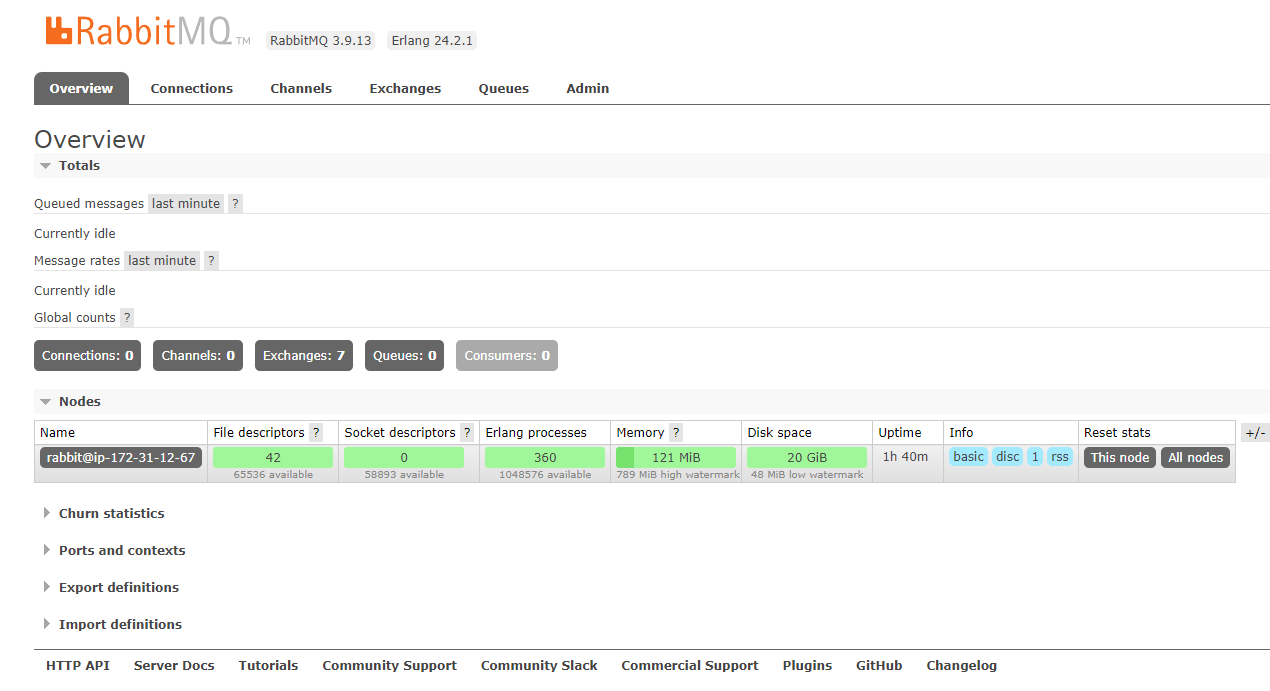
반응형
'개발 > mqtt' 카테고리의 다른 글
| [mosquitto] linux : mqtt : mosquitto 설치, 테스트 (0) | 2023.08.09 |
|---|---|
| Linux 우분투에 RabbitMQ + Spring boot연동 (2) (0) | 2023.03.21 |

